我们知道手机可以开启飞行模式断开网络连接,电脑也可以开启飞行模式,不连接网络,但是最近有的人发现自己没有点飞行模式,但是在飞行模式是灰色的,不嗯能够正常连接网络是怎么回事呢?今天小编就来分享一下win10电脑飞行模式灰色连接不了网络的解决办法!
win10电脑的飞行模式是灰色不能连接网络解决办法:
一、首先在搜索栏目里面输入msconfig,点击sysytem configuration功能
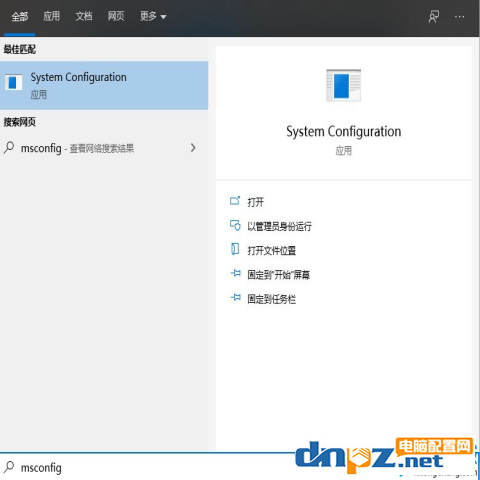
切换到服务选项,选择隐藏所有Microsoft服务,再点击全部禁用,最后选择应用。
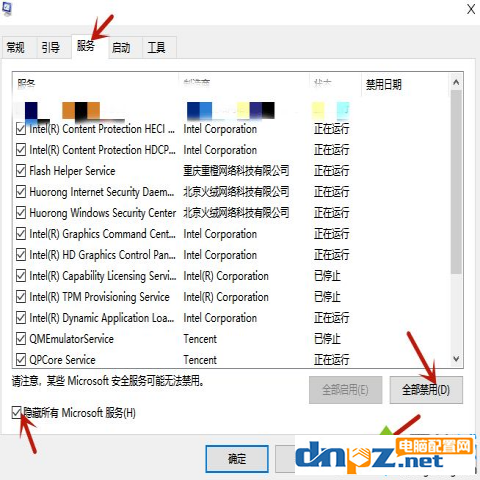
之后切换到启动选项,点击打开任务任务管理器
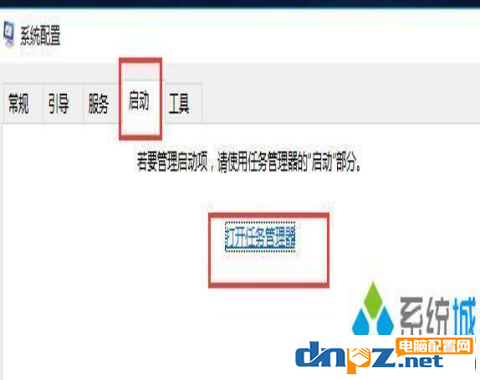
将所有状态为已启用的启动项改为禁用。
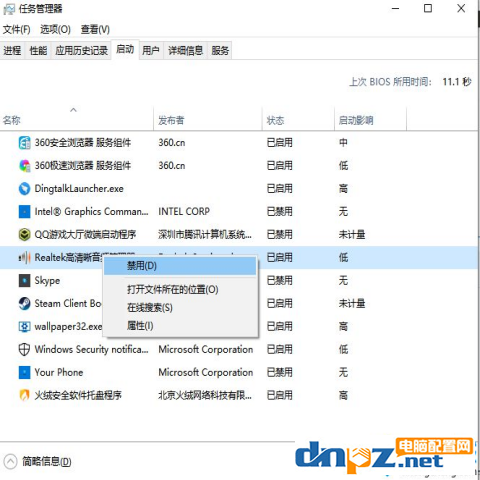
之后重启电脑。就可以发现飞行模式不再是灰色,可以解除锁定正常过关闭了。记得之后要重新启用一些必要的启动项。
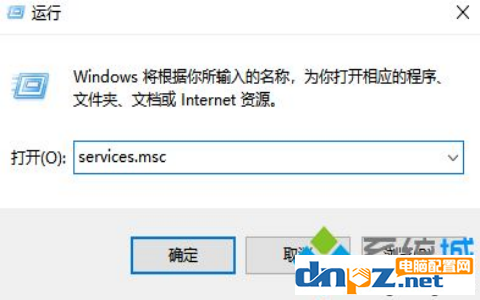
在服务列表中找到windows Event Log,双击它
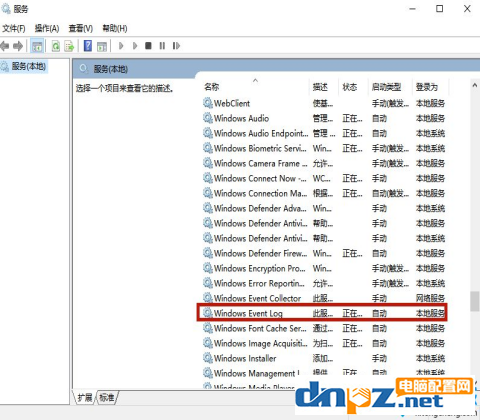
在常规中将启动类型设置为自动,之后点击确定,重新开启电脑就可以。
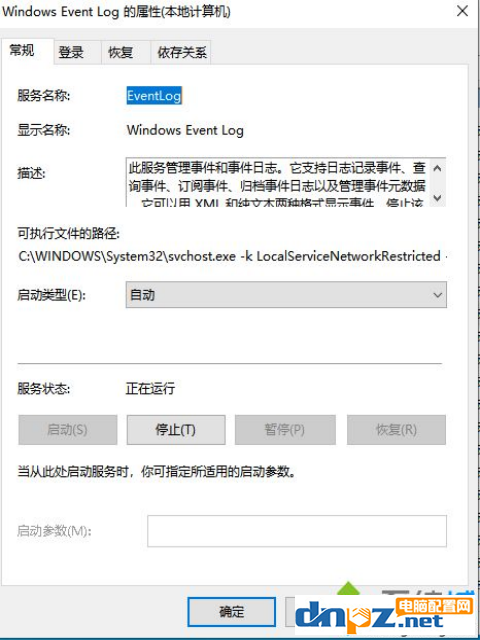
总结:我们打开电脑的服务,然后禁用全部选项,在任务管理器中也禁用所有选项,或者可以打开服务将windows Event Log设置为自动启动就可以了!
win10电脑的飞行模式是灰色不能连接网络解决办法:
一、首先在搜索栏目里面输入msconfig,点击sysytem configuration功能
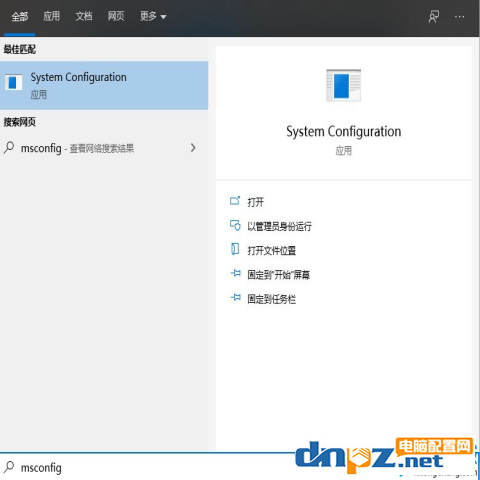
切换到服务选项,选择隐藏所有Microsoft服务,再点击全部禁用,最后选择应用。
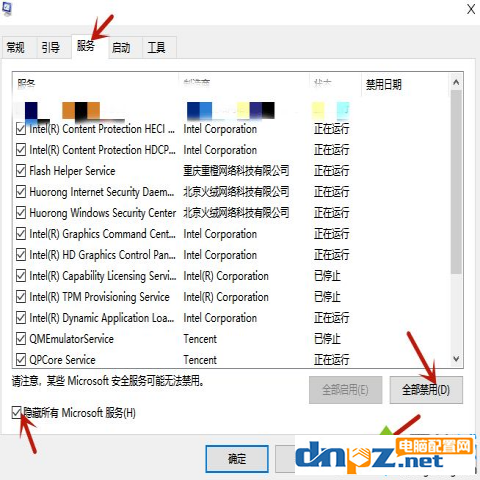
之后切换到启动选项,点击打开任务任务管理器
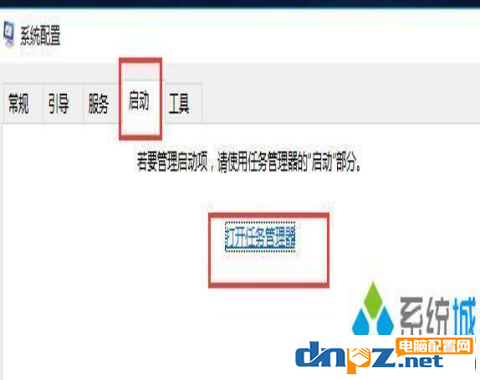
将所有状态为已启用的启动项改为禁用。
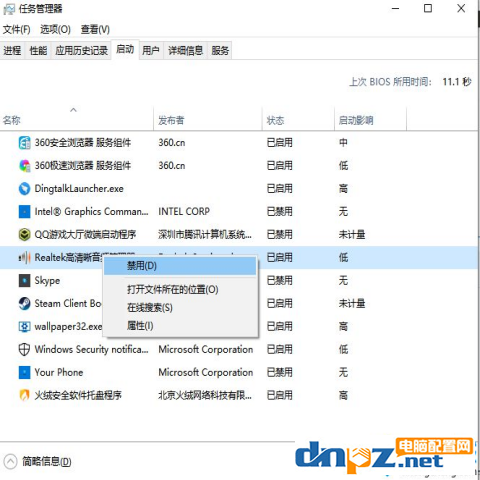
之后重启电脑。就可以发现飞行模式不再是灰色,可以解除锁定正常过关闭了。记得之后要重新启用一些必要的启动项。
二、按下win+r,打开运行功能,输入services.msc
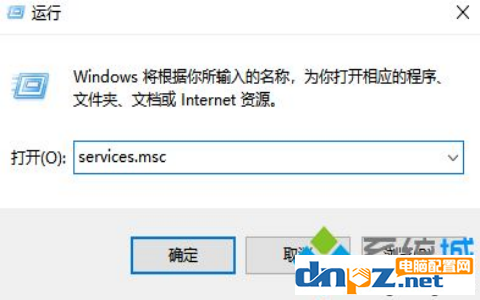
在服务列表中找到windows Event Log,双击它
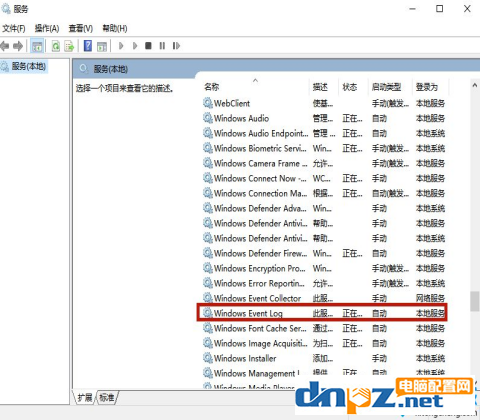
在常规中将启动类型设置为自动,之后点击确定,重新开启电脑就可以。
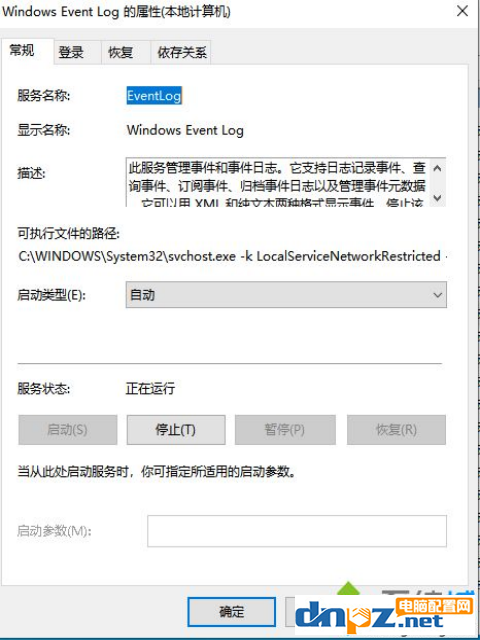
总结:我们打开电脑的服务,然后禁用全部选项,在任务管理器中也禁用所有选项,或者可以打开服务将windows Event Log设置为自动启动就可以了!
- 电脑灰电平衡真的存在吗?电脑清理灰尘后开不了机到底是什么原因?
- win10系统蓝屏提示inaccessible boot device的解决方法
- 如何修复主板上的红灯错误?电脑主板亮红灯是怎么回事?
- win7电脑锁屏后电脑连接不到网络(电脑黑屏打开后无法连接网络)
- 电脑共享打印机拒绝访问的解决方法 组策略一个设置就搞定
- Win10任务栏图标变成白色的解决方法
- 电脑为什么会发出噪音?电脑主机产生噪音的配件有哪些?
- 电脑自动安装乱七八糟的软件是什么问题?如何解决?
- 电脑主机里边滋滋响(啸叫)是什么回事?
- 电脑显卡、电源、主板啸叫问题如何解决?
- windows11安装不了 提示这台电脑无法运行windows11
- 安装win10系统时无法输入用户名键盘没反应


















